Base de conocimientos
AVM Content
Configurar su FRITZ!Box para ser utilizado en una conexión IKB
El FRITZ!Box está preparado de manera óptima para ser utilizado en una conexión a Internet de “IKB”. Haga que IKB active el FRITZ!Box y lo conecte a la conexión DSL. El FRITZ!Box será entonces configurado automáticamente por IKB. Después de esto, todos los dispositivos de su red local tendrán acceso ilimitado a la funcionalidad completa del FRITZ!Box para Internet, telefonía y multimedia.
Nota:Todas las indicaciones sobre funciones y sobre la configuración que encontrará en estas instrucciones, tienen en cuenta el FRITZ!OS actual de su FRITZ!Box.
1 Permitir la activación del FRITZ!Box
- Contacte con el servicio telefónico de atención al cliente de IKB, para que le activen el FRITZ!Box para su conexión DSL. Para esto, tenga lista la cuenta CWMP de su FRITZ!Box. Puede los datos en la parte inferior del dispositivo:
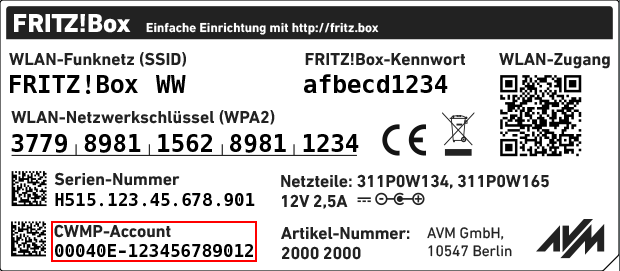
Cuenta CWMP en la parte inferior del dispositivo.
2 Conectar su FRITZ!Box
3 Establecer el país de operación
- Abra la interfaz de usuario de su FRITZ!Box.
- Utilice la contraseña del FRITZ!Box que se encuentra en la pegatina debajo del dispositivo y haga clic en “Iniciar sesión“.
- Vaya al menú “Sistema“ y luego haga clic en “Región e idioma“.
- Haga clic en la pestaña “Configuración regional“. Si la pestaña no aparece, el FRITZ!Box está configurado para funcionar en Alemania. Cambiar el país no es posible con este modelo de FRITZ!Box.
- Seleccione “Austria“ en la lista desplegable.
Importante:Cuando se cambia la configuración del país, se restablecen los ajustes de telefonía (por ejemplo, los ajustes de los dispositivos de telefonía, el desvío de llamadas, las reglas de marcación) y por esto deben volver a configurarse.
- Para guardar los cambios en la configuración haga clic en “Aplicar“.
4 Configurar el acceso a Internet en su FRITZ!Box
- Abra la interfaz de usuario del FRITZ!Box y haga clic en “Asistentes“.
- Si el asistente para acceso a Internet no se inicia automáticamente, haga clic en “Asistentes“ y luego en “Configurar el acceso a Internet“.

Abrir el asistente del FRITZ!Box - Seleccione en la lista desplegable la entrada “IKB“.
- Haga clic en “Seguir“ y siga las instrucciones del asistente.
- Ahora el FRITZ!Box se conecta a IKB y automáticamente configura el acceso a Internet y, si está disponible, sus números de teléfono.
Importante:Si el proceso de configuración falla, es posible que su acceso a Internet aún no esté activado. En este caso, póngase en contacto con IKB.
5 Configurar la función de telefonía en su FRITZ!Box
Si IKB ha configurado números de teléfono en su FRITZ!Box, ahora puede definir qué número de teléfono utilizan sus dispositivos de telefonía para hacer llamadas salientes y a qué números de teléfono deben responder los dispositivos de telefonía a las llamadas entrantes:
- En la interfaz de usuario del FRITZ!Box haga clic en el menú “Telefonía“.
- Abra el menú “Telefonía“ y haga clic en “Dispositivos telefónicos“.
- Haga clic en el botón
 (Editar) frente al dispositivo telefónico que desea ajustar.
(Editar) frente al dispositivo telefónico que desea ajustar. Importante:Si todavía no aparece el dispositivo telefónico, haga clic en el botón “Configurar un dispositivo nuevo“ y siga las instrucciones.
- Seleccione en “Llamadas salientes“ el número de teléfono a través del que se deben realizar las llamadas. Si no selecciona un número de teléfono, el número de teléfono definido en “Números propios > Configuración de la conexión” se utiliza como número saliente.
- Determine también a qué números de teléfono deberá reaccionar el dispositivo telefónico cuando entren llamadas. Podrá seleccionar máximo diez números de teléfono (incluyendo los números para realizar llamadas salientes).
- Para guardar los cambios en la configuración haga clic en “Aplicar“.
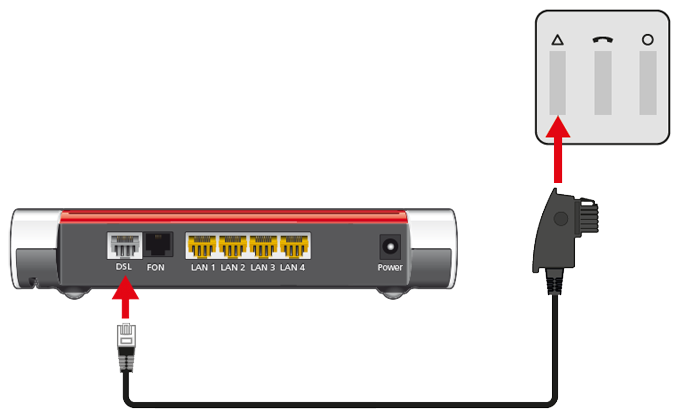
 Deutschland
Deutschland International (English)
International (English) België (Nederlands)
België (Nederlands) Luxemburg (Deutsch)
Luxemburg (Deutsch)